一说制作简历,实用型的人首先想到的是Word,艺术型的人首先想到的是Photoshop。不过,Word易用却不易美化,Photoshop易美化却不易用。今天小编要给大家推荐一款简历制作神器,既容易使用效果还很漂亮,这就是大家司空见惯的——PowerPoint。
大部分简历最后是需要打印的,所以我们先来设置PPT的页面大小,与A4纸的大小相等。在PowerPoint 2016中新建一个PPT,删除其中的占位符,留下空白页面。接下来切换到“设计”选项卡,点击工具栏上的“幻灯片大小→自定义幻灯片大小”,在弹出的设置对话框中,点击“幻灯片大小”下拉按钮,选择“A4纸张”,方向选“纵向”,点击“确定”。
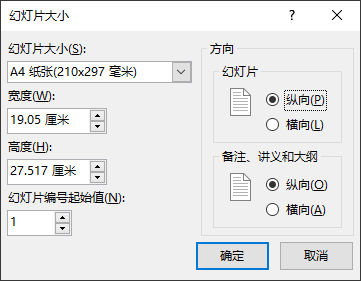
接下来又会弹出一个提示框,因为现在是空白页面什么内容也没有,所以选择“最大化”或“确保适合”,结果都一样。
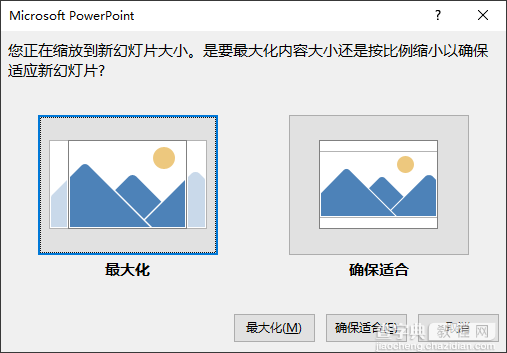
简历内容一般包括个人基本信息、职业技能、教育背景、工作经历、自我评价等,另外各人还会有些特殊的内容,比如奖项荣誉、兴趣爱好等。根据实际内容确定好内容版块,再决定用什么样的版式来表现。比如我们想要排成左窄右宽的两栏版式,那么最好添加参考线对版面进行规划。
切换到“视图”选项卡,勾选工具栏上的“参考线”和“标尺”项。此时默认出现横竖两条参考线。如果不够用,可以在页面空白处右击,选择“网格和参考线”,然后再选添加垂直线或水平线即可。将光标移到参考线上按下鼠标左键拖动,可以任意调整参考线的位置。
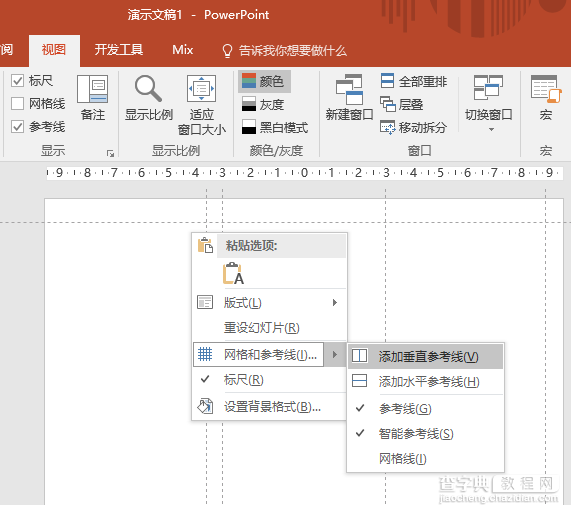
版式设计完毕,接下来就是填充内容了。本例,小设计的是两栏版式,左栏铺上深蓝色背景。局部背景可通过表格来实现。插入一个单行单列的表格,调整大小与左栏同宽,高度自定。右击表格,在弹出的选项框中,设置表格的背景色,并设置为“无边框”即可。
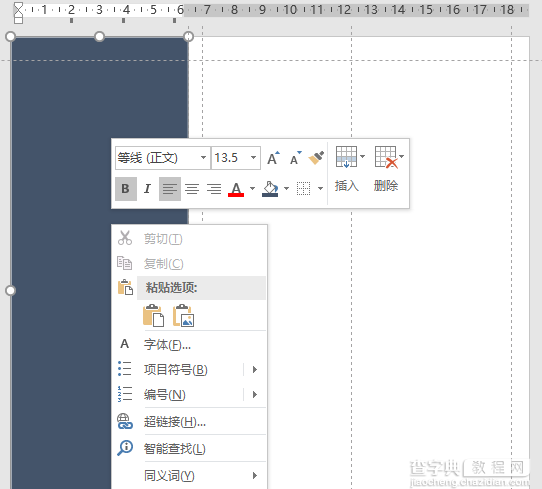
接下来的操作其实很简单了,如果有照片,可以选择插入图片,文字则通过插入文本框完成,至于各种图形点缀,通过插入形状并设置特效来完成。
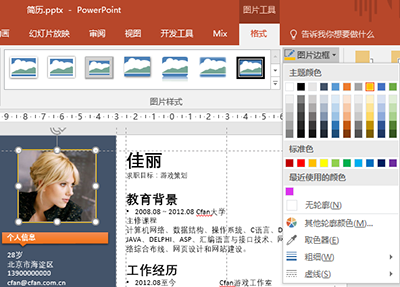
上面所制作的简历中,使用了一些PowerPoint的小技巧。比如简历中标签的制作,先插入一个带箭头指示的方框,然后再右击方框,选择“编辑顶点”,这时就可以自由调整箭头的方向和大小了。还有就是选中导入的照片,再切换到“图片工具-格式”选项卡中,通过“图片边框”可以为照片添加各种风格的边框。
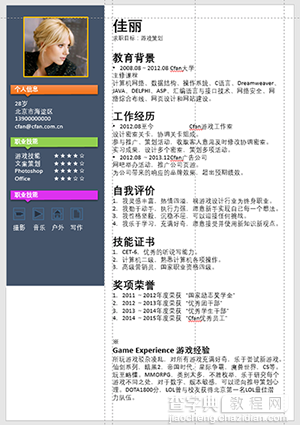
总之,PowerPoint提供的强大的图片处理能力,能让你的简历充满魅力。
以上所述是小编给大家介绍的PowerPoint制作个人简历的详细教程,希望对大家有所帮助,如果大家有任何疑问请给我们留言,小编会及时回复大家的。在此也非常感谢大家对查字典教程网的支持!
【怎么用ppt做个人简历 PowerPoint制作个人简历的详细教程】相关文章:
★ 快速教你学会如何使用PowerPoint制作电子相册教程
